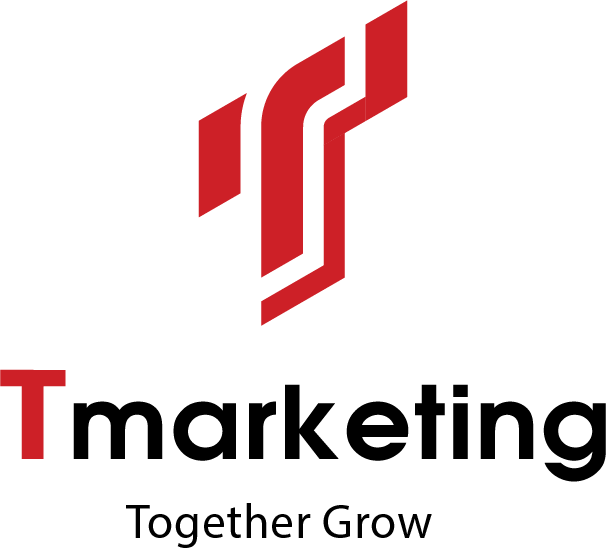Sử dụng Google Search Console là điều bắt buộc nếu bạn đang xây dựng một trang web với mục tiêu tìm kiếm lưu lượng truy cập miễn phí từ Google thông qua tối ưu hóa SEO. Cùng Tmarketing khám phá rõ hơn về Google Search Console nào.
Google Search Console là gì?
Google Search Console còn được gọi là Google Webmaster Tool. Đây là một bộ công cụ do Google cung cấp sẽ giúp bạn hiểu trang web của mình trông như thế nào trên các công cụ tìm kiếm. Nó cung cấp dữ liệu chi tiết và báo cáo về cách mỗi trang sẽ trông như thế nào trên Google.
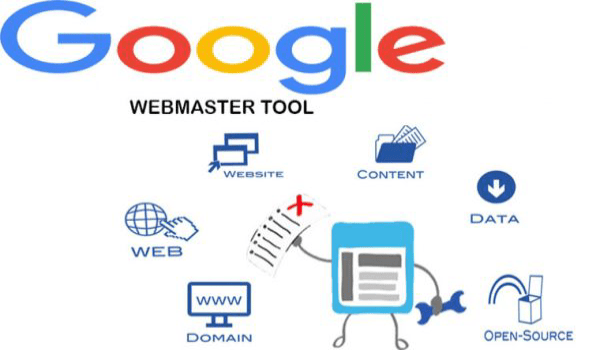
Tương tự với từ khóa, số nhấp chuột, CTR và xếp hạng trung bình cho các từ khóa đó. Dữ liệu này có thể giúp bạn cải thiện các bài viết cũ, tạo nội dung mới và xây dựng chiến lược nội dung cho trang web của bạn.
Google Search Console cũng cho phép bạn gửi sơ đồ trang XML, loại trừ URL và để Google hiển thị nội dung quan trọng nhất trên trang của bạn. Nó cũng cho bạn biết nếu có bất kỳ vấn đề nào với trang của bạn khiến Google không thể thu thập dữ liệu và lập chỉ mục.
Tính năng của Google Search Console
Công cụ Google Search Console cung cấp cho người dùng nhiều tính năng tuyệt vời để theo dõi và tối ưu hóa hiệu suất trang web. Chúng bao gồm các tính năng sau:

- Thêm sitemap vào search console: Làm cho Google hiểu tất cả thông tin về trang web của bạn. Điều này rất hữu ích cho việc xếp hạng và lập chỉ mục trang web.
- Thống kê dữ liệu tìm kiếm từ Google: Cung cấp thông tin về vị trí xếp hạng web, vị trí khách truy cập, từ khóa dẫn đến trang web, khả năng tương thích giữa từ khóa và trang web, v.v.
- Fetch as Google – Tính năng index nhanh: Tính năng này cho phép Google gửi URL đến Google để lập chỉ mục, do đó các bài báo và thông tin xuất hiện trong kết quả tìm kiếm trong khoảng thời gian ngắn nhất.
- Thống kê link nội bộ và backlink: Google Search Console cho quản trị viên biết tần suất liên kết bên ngoài nào trỏ đến trang web của bạn. Bạn cũng có thể xem các liên kết nội bộ trong phần liên kết nội bộ
- Thu thập thông tin và phát hiện lỗi: Google Search Console cung cấp các báo cáo thống kê về hoạt động mà bot của bạn đã thực hiện trên trang web của bạn trong vòng 90 ngày qua, phát hiện lỗi và gửi thông báo cho quản trị viên.
- Các tính năng khác: Ngoài các tính năng chính ở trên, quản trị viên web của Google thiết lập ngôn ngữ phù hợp cho trang web của bạn, kiểm tra lỗi trang web khi truy cập từ thiết bị di động, kiểm tra lỗi trang web, nó còn cung cấp nhiều tính năng khác như. Hành vi bất thường, trạng thái hiển thị chỉ mục, …
Xem thêm: XAMPP là gì? Cách sử dụng XAMPP
Vai trò và lợi ích của Google Search Console
Vai trò:
Google Search Console có nhiều vai trò giúp bạn quản lý trang web của mình và hỗ trợ các chiến dịch SEO. Đặc biệt:
- Hỗ trợ tối ưu hóa trang web và tăng thứ hạng trang tìm kiếm.
- Giúp trang web của bạn trở nên chuyên nghiệp hơn và gây ấn tượng với người truy cập.
- Giúp quản trị viên web nhanh chóng hiểu được tất cả các hoạt động của một trang web và đảm bảo rằng trang web đó hoạt động hiệu quả.
- Hỗ trợ phát hiện và xử lý các vấn đề xảy ra trên trang web của bạn.
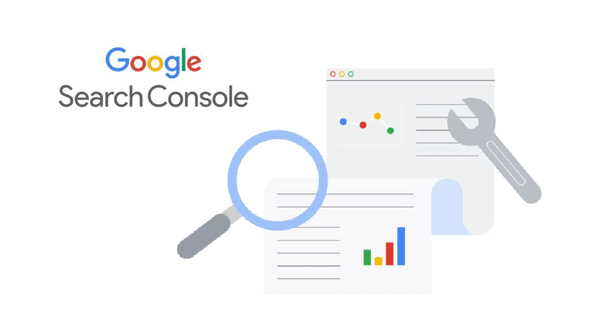
Lợi ích:
Google Search Console mang lại nhiều lợi ích cho quản trị viên trang web và người làm SEO.
- Tiết kiệm chi phí quản lý website: Quản trị viên web của Google được Google cung cấp miễn phí.
- Tiết kiệm thời gian: Do những tính năng tuyệt vời nêu trên, công cụ này giúp quản trị viên tiết kiệm đáng kể thời gian quản lý và chăm sóc web mà không ảnh hưởng đến hiệu suất công việc.
Hướng dẫn thêm trang Web của bạn vào Google Search Console
Hướng dẫn cài đặt Google Search Console
Bước 1: Đăng nhập vào tài khoản Google của bạn. Đối với các trang web doanh nghiệp, hãy đảm bảo rằng bạn đang sử dụng tài khoản doanh nghiệp (không phải cá nhân).
Bước 2: Đi tới Google Search Console. Sau đó, vui lòng nhập địa chỉ trang web của bạn. Nhấp vào Tiếp tục.
Bước 3: Bạn sẽ gặp 2 lựa chọn:
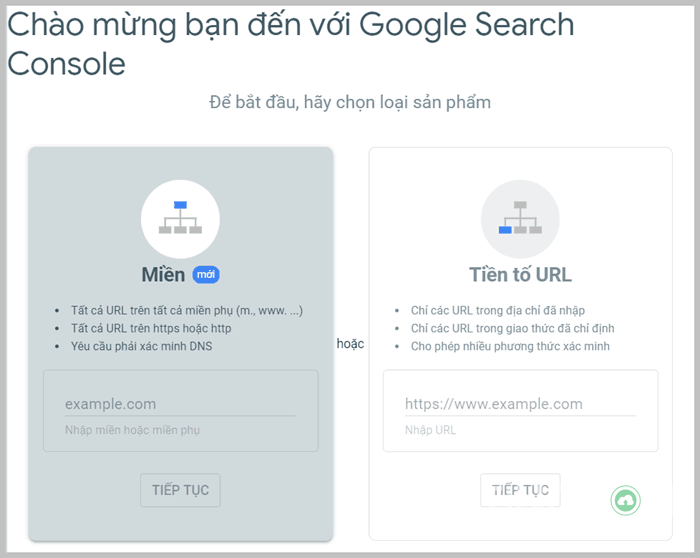
Nếu trang web của bạn hỗ trợ cả http:// và https://, hãy thêm cả hai làm trang web riêng biệt. Bạn cũng cần thêm từng tên miền (ví dụ: www.tmarketing.vn, tmarketing.vn).
Ngay sau khi bạn thêm nó vào GSC, Google sẽ bắt đầu theo dõi dữ liệu trang web của bạn.
Xác minh trang web với GSC
Trước tiên, bạn cần đảm bảo rằng bạn sở hữu một trang web hoặc ứng dụng.
Có năm loại thủ tục xác minh:
- Tải tệp xác thực lên thư mục gốc của trang web của bạn (tốt nhất là theo cách này)
- Lấy mã xác minh và đặt nó vào thẻ trên trang chủ của bạn
- Kiểm tra cùng một tài khoản Google Analytics
- Sử dụng trình quản lý thẻ
- Liên kết các bản ghi DNS với Google
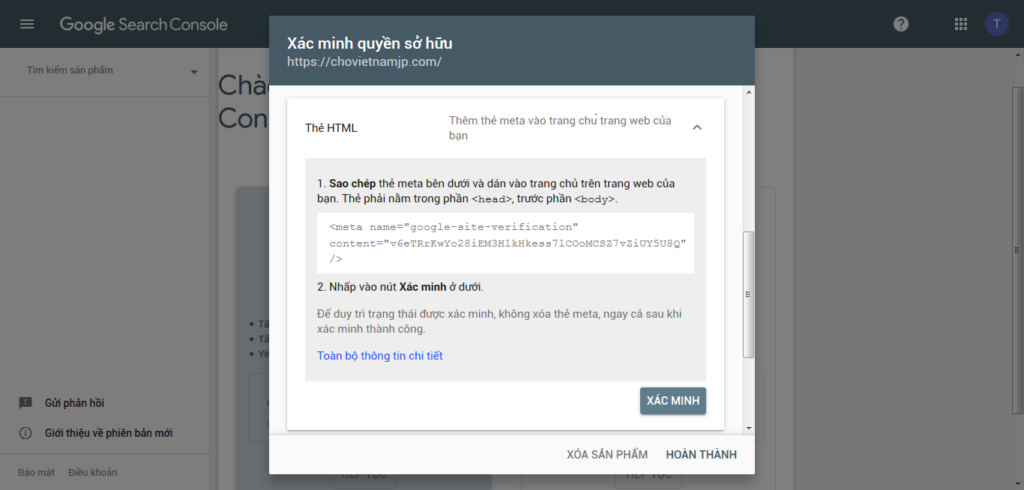
Nếu bạn làm theo Phương pháp 1, bạn cần tải tệp xuống, tải tệp lên thư mục gốc của trang web và nhấp vào nút Xác nhận.
Tên miền của bạn có WWW không?
Đúng hay là sai? www.tmarketing.vn và tmarketing.vn là cùng một tên miền.
Sai! Mỗi miền đại diện cho một trang web khác nhau. Các URL này trông rất giống nhau, nhưng theo quan điểm của người dùng, chúng là một miền.
Nếu bạn nhập www.tmarketing.vn trên thanh trình duyệt, nó sẽ là tmarketing.vn vì Tmarketing đã chọn tên miền tmarketing.vn làm tên miền ưa thích. Điều này có nghĩa là cho Google biết rằng tất cả các URL bạn thấy trong tìm kiếm của mình là tmarketing.vn. Ngoài ra, nếu bên thứ ba liên kết đến các trang này, các URL đó cũng được coi là URL của tmarketing.vn.
Nếu bạn không cho GSC biết miền nào cần ưu tiên, Google có thể xử lý các phiên bản có www và không có www của miền của bạn một cách riêng biệt. Nghĩa là, nó chia tất cả số lần xem trang, liên kết ngược và tương tác thành hai. Điều này không tốt.
Lưu ý: Bạn cũng phải thiết lập chuyển hướng 301 từ miền không ưa thích sang miền ưa thích nếu bạn chưa làm như vậy.
Sitemap có cần thiết không?
Sitemap (Sơ đồ trang web) bao gồm các trang web (URL) giúp Google dễ dàng cải thiện việc thu thập thông tin và lập chỉ mục trang web của bạn.
Tuy nhiên, có bốn tình huống mà sơ đồ trang web có thể cải thiện khả năng thu thập thông tin của trang web của bạn.

- Nó thực sự lớn. Bạn càng có nhiều trang, Googlebot càng dễ bỏ sót các thay đổi và bổ sung. URL được đề xuất cho mỗi tệp là 50.000 hoặc ít hơn.
- Có nhiều trang bị cô lập trên trang. Các trang có ít liên kết đến từ các trang khác rất khó để trình thu thập dữ liệu web phát hiện.
- Khi một trang mới được xuất bản. Các trang web mới có ít liên kết ngược và khó tìm.
- Sử dụng nội dung đa phương tiện và hiển thị nó trên Google Tin tức. Trong những trường hợp như vậy, sơ đồ trang web giúp Google dễ dàng hơn trong việc định dạng trang web của bạn và hiển thị nó trong kết quả tìm kiếm của bạn.
Khi bạn đã tạo sơ đồ trang web của mình, hãy gửi sơ đồ đó bằng công cụ Sơ đồ trang web GSC.
Báo cáo trạng thái chỉ mục trang
Mỗi trang được gán một trong bốn trạng thái:
- Lỗi: Không thể lập chỉ mục trang.
- Cảnh báo: Trang đã được lập chỉ mục, nhưng có một vấn đề.
- Hợp lệ
- Nhiều loại trừ

Bạn nên kiểm tra trạng thái lập chỉ mục một cách thường xuyên. Nếu gặp lỗi, bạn cần xác định nguyên nhân, sửa lỗi và cho phép Google lập chỉ mục lại trang của bạn.
Nếu doanh nghiệp của bạn muốn xây dựng website chuẩn SEO. Hãy tham khảo dịch vụ của chúng tôi, đơn vị thiết kế website cao cấp, chuyên nghiệp – Tmarketing.
Hướng dẫn sử dụng Google Search Console
Xác định các truy vấn CTR cao nhất của bạn
Bước 1: Nhấp vào Hiệu suất.
Bước 2: Nhấp vào tab Truy vấn.
Bước 3: Thay đổi phạm vi ngày thành 12 tháng trước. (Hoặc tùy chỉnh nó theo ý thích của bạn)
Bước 3: Đảm bảo rằng CTR trung bình được chọn.
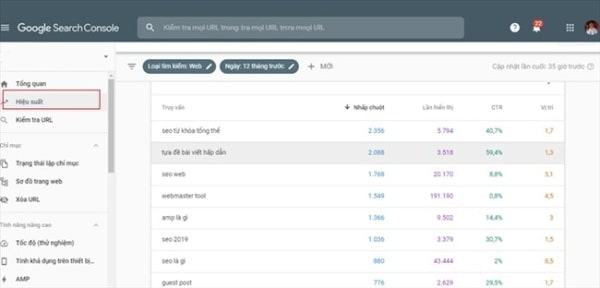
Lưu ý: Sẽ rất hữu ích khi xem xét điều này theo “số lần hiển thị” từ cao xuống thấp. Để lấy nét tối ưu, bạn có thể tìm các cụm từ có số lần hiển thị cao nhưng CRT thấp và vị trí thấp.
Xác định thứ hạng từ khóa

Bước 1: Nhấp vào Hiệu suất.
Bước 2: Nhấp vào tab Truy vấn Trực tuyến.
Bươc 3: Vào phạm vi ngày để thay đổi ngày và chọn tab So sánh Trực tiếp.
Bước 4: Chọn hai khoảng thời gian tương đương với nhau và nhấp vào Áp dụng.
Xác định truy vấn truy cập cao nhất
Nhấp vào Hiệu suất.
Nhấp vào tab Truy vấn.
Phạm vi ngày nhấp vào Date để chọn một khoảng thời gian.
Đảm bảo tổng số lần nhấp được chọn.
Nhấp vào mũi tên chỉ xuống nhỏ bên cạnh click chuột để sắp xếp từ cao xuống thấp.
Biết truy vấn nào mang lại nhiều lưu lượng tìm kiếm nhất chắc chắn rất hữu ích. Xem xét việc tối ưu hóa trang xếp hạng chuyển đổi của bạn và cập nhật nó thường xuyên để duy trì xếp hạng của bạn.
Kiểm tra trang đã được lập chỉ mục của bạn
Bước 1: Bắt đầu với một cái nhìn tổng quan
Bước 2: Trạng thái lập chỉ mục
Bước 3: Xem trang hợp lệ.

Lý tưởng nhất là số trang lỗi = 0. Nếu gặp nhiều lỗi, bạn cần tìm nguyên nhân để khắc phục.
Sau đó, tìm hiểu những trang nào không được lập chỉ mục và tại sao?
Đi tới Tóm tắt => Trạng thái lập chỉ mục.
Cuộn xuống hộp Chi tiết để xem các lỗi đang gây ra sự cố lập chỉ mục và tần suất chúng xảy ra.
Nhấp đúp vào loại lỗi để xem URL của trang bị ảnh hưởng mà bạn cần xác định để sửa.
Xác định các vấn đề về tính khả dụng trên thiết bị di động
Bước 1: Nhấp vào Tính khả dụng trên thiết bị di động. Đảm bảo rằng hộp kiểm Lỗi được chọn.
Bước 2: Cuộn xuống hộp Chi tiết để xem các lỗi gây ra sự cố về khả năng sử dụng trên thiết bị di động và tần suất chúng xảy ra.
Bước 3 : Bấm đúp vào loại lỗi để xem URL của trang bị ảnh hưởng.
Tìm hiểu tổng số backlink mà trang web của bạn có
Bước 1 :Nhấp vào liên kết.
Bước 2: Mở báo cáo trang liên kết trên cùng. Nhìn vào hộp có nhãn Tổng số liên kết ra ngoài.
Bước 3: Nhấp vào mũi tên xuống bên cạnh liên kết trực tiếp để sắp xếp các backlink từ cao xuống thấp.

Mỗi liên kết ngược cho Google biết rằng nội dung của bạn là đáng tin cậy và hữu ích. Nói chung, bạn càng có nhiều backlink thì càng tốt! Tất nhiên, chất lượng là rất quan trọng. Các liên kết từ các trang đặc quyền hơn có giá trị hơn nhiều so với các liên kết từ các trang ít đặc quyền hơn.
Để xem các trang web nào liên kết đến một trang cụ thể, chỉ cần nhấp đúp vào URL đó trong báo cáo.
Xác định URL có nhiều liên kết ngược nhất
Bước 1 : Nhấp vào liên kết.
Bước 2: Mở báo cáo trang liên kết trên cùng.
Bước 3: Liên kết Trực tiếp Nhấp vào mũi tên xuống bên cạnh một liên kết đến để sắp xếp các liên kết ngược từ cao đến thấp.
Nếu bạn muốn xếp hạng trang của mình, các liên kết ngược chất lượng cao cung cấp cho URL nhiều quyền trang hơn để giúp bạn xếp hạng trang của mình.
Tiếp đó, hãy xác định trang web liên kết đến bạn nhiều nhất
Bước 1: Nhấp vào liên kết.
Bước 2: Cuộn xuống các trang web liên kết hàng đầu
Tìm và sửa lỗi AMP
Bước 1: Nhấp vào AMP.
Bước 2: Đảm bảo rằng hộp kiểm Lỗi được chọn.
Bước 3: Cuộn xuống hộp Thông tin chi tiết để xem loại sự cố bạn đang gặp phải và tần suất nó xảy ra.
Google khuyên bạn nên sửa lỗi AMP để nó không ảnh hưởng đến khả năng hiển thị của tìm kiếm của bạn. Theo mặc định, các lỗi được xếp hạng theo mức độ nghiêm trọng, tần suất và liệu chúng đã được giải quyết hay chưa.
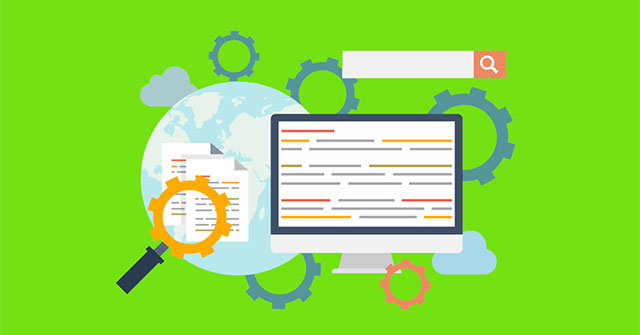
Kiểm tra Google có lập chỉ mục với URL không?
Bước 1: Nhấp vào hộp văn bản URL thử nghiệm ở đầu trang.
Bước 2: Nhập URL của trang web của bạn (đảm bảo rằng đó là URL chính xác cho trang web của bạn)
Nếu URL được Google lập chỉ mục, điều đó có nghĩa là nó đã được lập chỉ mục và có thể được hiển thị trong tìm kiếm.
Phiên bản cải tiến chứa thông tin về:
- Phiên bản AMP của trang này (nếu có) và các vấn đề về AMP cụ thể
- Thông tin công việc và trạng thái dữ liệu có cấu trúc
Chuyển đến phiên bản cũ của Search Console
GSC mới trực quan và được thiết kế tốt, nhưng nó không có tất cả các tính năng của phiên bản cũ. Nếu bạn muốn sử dụng phiên bản thứ hai, hãy nhấp vào Chuyển đến Phiên bản Cũ hơn trong menu thanh bên trái.

Cập nhật tính năng mới nhất trên Google Search Console
1. Hiệu suất
Như bạn có thể thấy trong hình trên, các số liệu đầu tiên là tổng số nhấp chuột, tổng số lượt xem, CTR trung bình và vị trí trung bình.
Nếu bạn cần nghiên cứu từ khóa đầu tiên của mình trong quá trình SEO để có được bộ từ khóa chất lượng, các tính năng sau của Google Search Console sẽ giúp bạn lọc và thống kê các từ khóa không thể hoàn tác của mình … Lưu lượng truy cập trang web.

- Truy vấn: Tìm hiểu thêm về những từ khóa nào đang có được vị trí tốt trong nhấp chuột, lượt xem, ctrs và Google
- Trang: Tương tự như truy vấn, nhưng thay vì từ khóa, bạn có thể có được bức tranh chính xác về các trang / bài đăng có thể đang thúc đẩy lưu lượng truy cập thông qua các số liệu ở trên.
- Quốc gia: Khi thực hiện thị trường toàn cầu, đây là tính năng giúp bạn tạo thống kê và xem những quốc gia tiềm năng nào đang có lưu lượng truy cập để tập trung tận dụng chúng.
- Thiết bị: Tìm ra thiết bị nào có nhiều tìm kiếm và truy cập nhất. Dựa vào đó, bạn có thể tối ưu hóa giao diện để cải thiện trải nghiệm người dùng trên trang web của mình.
- Ngày: Giúp kiểm tra và thống kê lưu lượng hàng ngày
Đây là một tính năng tuyệt vời, và nếu bạn biết cách sử dụng nó, việc tối ưu hóa nội dung trang web của bạn có thể mang lại hiệu quả lớn cho thứ hạng của Google.
2. Kiểm tra URL
Đây là một tính năng hữu ích để kiểm tra xem một bài báo có được Google lập chỉ mục hay không. Nếu giống như hình bên dưới thì có nghĩa là bài viết của bạn đã có trên Google, ngược lại thì chưa.
Nếu không đúng như vậy, bạn có thể sử dụng tính năng lập chỉ mục yêu cầu để tăng tốc quá trình lập chỉ mục bài viết.

Khi tôi cố gắng chèn một liên kết trang web, tính năng kiểm tra URL trả về ba kết quả:
- URL có trên Google: Bạn có thể yên tâm rằng mục lục bài viết sẽ không bị mất và tất cả dữ liệu tại URL này đều có trong công cụ tìm kiếm Google.
- Trạng thái lập chỉ mục: Trạng thái đã gửi và lập chỉ mục được báo cáo chi tiết thông qua kết quả liên kết tại địa chỉ sơ đồ trang web, ngày và giờ khi Google thu thập thông tin liên kết lần cuối và trạng thái lập chỉ mục của liên kết. Liên kết.
- Khả năng sử dụng trên thiết bị di động: Khả năng hiển thị trong giao diện di động. Nếu mọi việc suôn sẻ, Google sẽ báo cáo trạng thái của liên kết này khi nó xuất hiện trên giao diện di động. Nếu vậy, chúng tôi sẽ hướng dẫn bạn cách khắc phục.
Chức năng lập chỉ mục trên Google Search Console
Trạng thái lập chỉ mục
Tại đây, chúng tôi nhận được số liệu thống kê đầy đủ về các trang và bài đăng bằng cách lập chỉ mục trạng thái như sau:

- Lỗi: Nếu vì lý do nào đó mà bài đăng không được lập chỉ mục, URL sẽ thường xuất hiện ở đây
- Đã bật với cảnh báo: Đã lập chỉ mục nhưng vẫn có vấn đề cần được tối ưu hóa
- Đã bật: URL được lập chỉ mục thành công
- Loại trừ: URL không được lập chỉ mục. Thông thường điều này được loại trừ một cách tích cực.
Xóa URL
Bạn có thể sử dụng tính năng này nếu trang web của bạn có các bài báo hoặc trang mà bạn cho rằng không còn phù hợp nữa hoặc nếu bạn chỉ muốn ngăn chúng xuất hiện trên Google.

Dưới đây là một số điều cần lưu ý khi sử dụng tính năng này:
Tính năng này chỉ tạm thời chặn URL xuất hiện trên Google và không liên quan gì đến các công cụ tìm kiếm khác.
Việc chặn hoặc xóa URL không ảnh hưởng đến quá trình thu thập dữ liệu trang web.
Việc xóa ở đây là tạm thời và có thể được Google lập chỉ mục lại và hiển thị trên Google sau đó vài tháng.
Khả dụng trên thiết bị di động
Google liên tục thu thập dữ liệu trang web của bạn thông qua sơ đồ trang web được khai báo trong Google Search Console.
Tuy nhiên, nguồn thu thập chính ở đây là các trình duyệt di động, và để có được dữ liệu chính xác nhất, Google dựa vào hành vi của khách truy cập trên trang web.
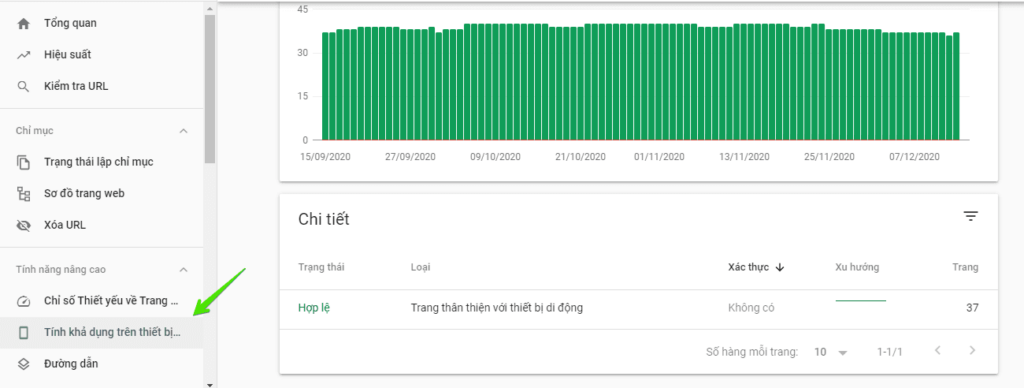
Nếu trang web của bạn gặp vấn đề về giao diện thiết bị di động, phông chữ … bạn sẽ được thông báo ngay lập tức. Dựa trên điều này, nó có thể được tối ưu hóa để cải thiện trải nghiệm người dùng.
Theo dõi chức năng liên kết
Bạn cần biết tính năng liên kết khi sử dụng Google Search Console. Tính năng này nhận được bốn thống kê chính:
- Liên kết bên ngoài: Đây là những liên kết trên trang web thường được liên kết bởi các trang web khác. Số liệu thống kê được tính theo số lượng trang web.
- Liên kết nội bộ: Đây là những liên kết liên kết nội bộ giữa các bài viết hoặc các trang trên trang web của bạn (liên kết nội bộ).
- Các trang web liên kết hàng đầu: Thống kê về số lần một trang web đã liên kết đến trang web của bạn
Văn bản liên kết trên cùng: Các URL được chèn bên dưới lớp văn bản được tính và đếm tại đây. - Dựa trên thống kê liên kết ở trên, bạn có thể tìm ra những backlink chất lượng cần đầu tư để tăng lượng truy cập vào trang web và từ đó cải thiện thứ hạng tìm kiếm của bạn trên Google.
Như thế, sau bài viết này, bạn có thể hiểu thêm một số điều cơ bản để bắt đầu với Google Search Console, công cụ quản trị trang web rất mạnh mẽ của Google. Hi vọng thông tin Tmarketing cung cấp sẽ giúp ích cho bạn. Chúc bạn thành công.